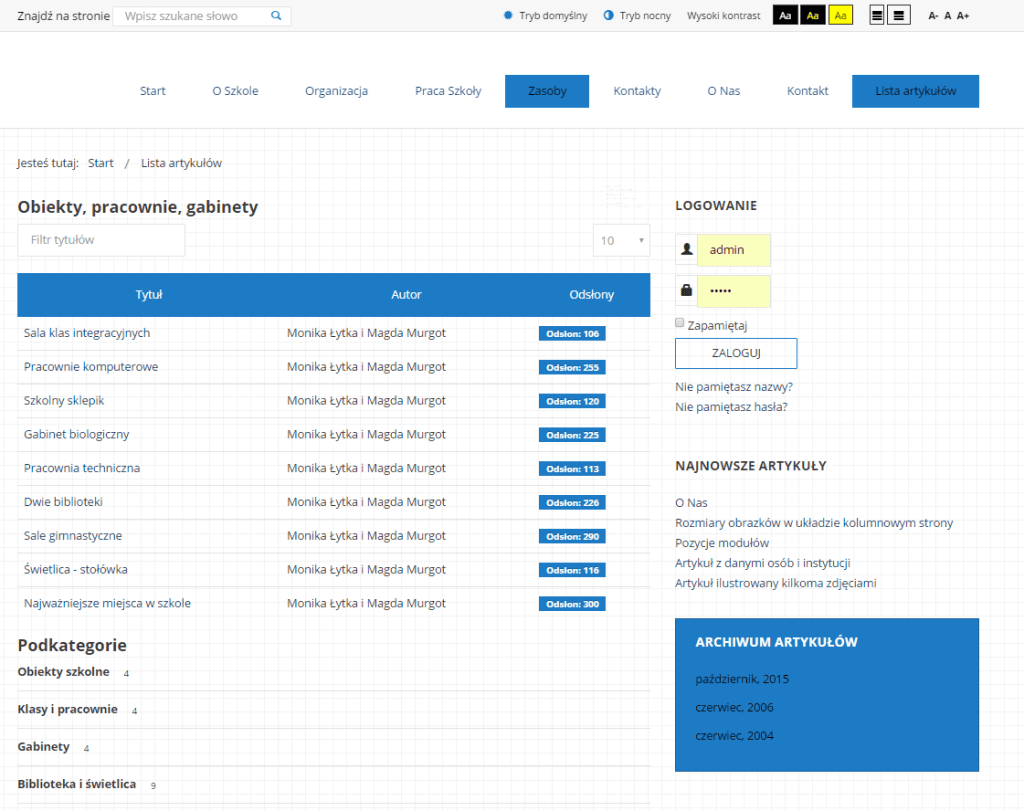Widok listy artykułów w wybranej kategorii najczęściej wyświetla odnośniki do artykułów w układzie tabelarycznym.
W widoku tym, oprócz tytułów, które są odsyłaczami do artykułów, możesz prezentować dodatkowe informacje o artykule, takie jak:
- data utworzenia,
- nazwa autora,
- ilość odsłon
Listę wyświetlanych artykułów możesz filtrować według różnych kryteriów. Możesz także decydować o ilości wyświetlanych pozycji na liście artykułów, a także zdecydować, czy pod tabelą prezentującą listę artykułów, wyświetlić listę kategorii podrzędnych wraz z ich opisami.
Krok 1. Utwórz nową pozycję menu
Aby dodać kolejną pozycję w menu, która będzie wyświetlała listę artykułów z wybranej kategorii, zaloguj się do zaplecza swojego serwisu. W menu Menu kliknij nazwę menu w którym chcesz umieścić nową pozycję, a następnie kliknij przycisk Utwórz. Możesz także skorzystać z odnośnika Utwórz pozycję menu, który pojawia się po wskazaniu kursorem myszy wybranej nazwy menu.
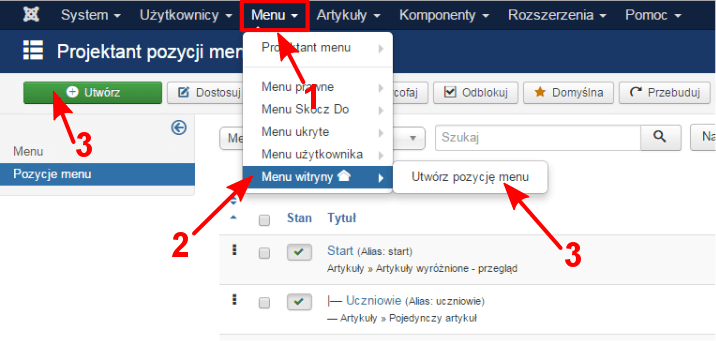
Krok 2. Wybierz typ pozycji menu
W polu Typ pozycji menu kliknij przycisk Wybierz.
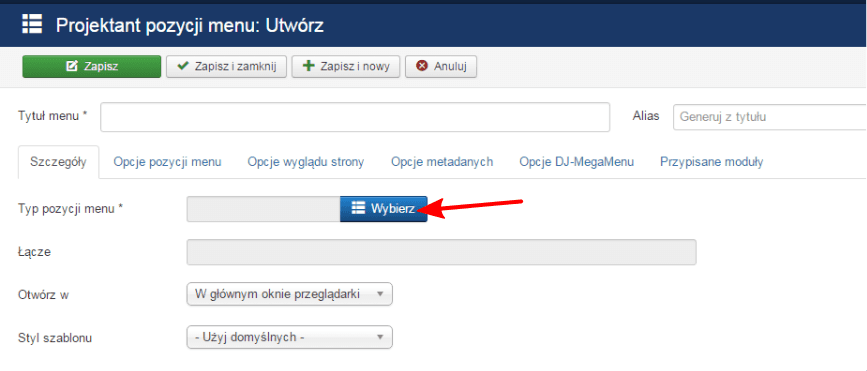
W oknie modalnym kliknij odnośnik Artykuły, a następnie odnośnik Jedna kategoria artykułów - lista.
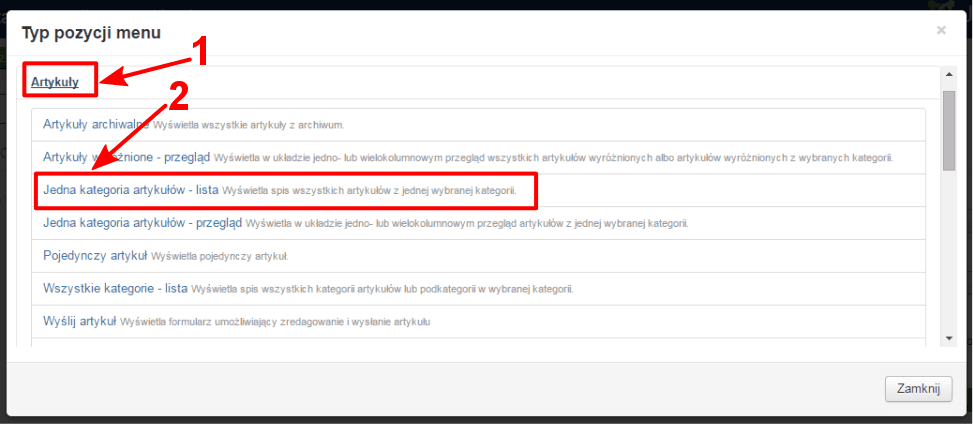
Krok 3. Wybierz kategorię artykułów
W polu Tytuł menu wpisz tytuł odnośnika a następnie w polu Wybierz kategorię, wybierz z listy nazwę kategorii dla której chcesz utworzyć widok przeglądu artykułów.
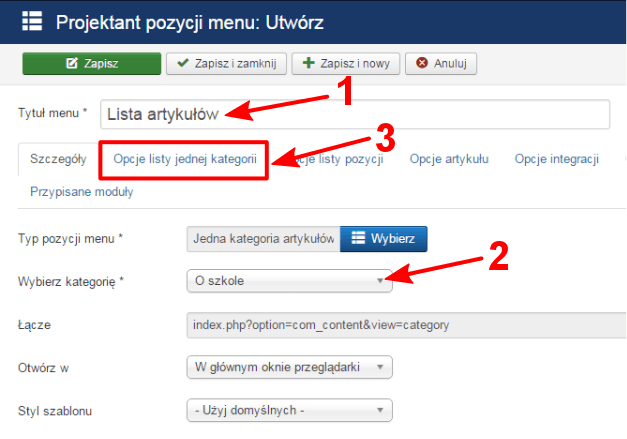
Krok 3. Zdefiniuj opcje listy jednej kategorii
Kliknij zakładkę Opcje listy jednej kategorii, aby wyświetlić opcje umożliwiające konfigurację układu widoku listy artykułów. Do dyspozycji masz następujące pola:
- Tytuł kategorii - zdecyduj, czy chcesz, aby wyświetlony został tytuł kategorii;
- Opis kategorii - zdecyduj, czy chcesz, aby wyświetlany był opis kategorii;
- Ilustracja kategorii - zdecyduj, czy chcesz, aby wyświetlana była grafika ilustrująca kategorię;
- Poziomów podkategorii - wybierz z listy pozycję określającą, ile poziomów kategorii podrzędnych chcesz uwzględnić w wykazie;
- Kategorie bez pozycji - zdecyduj, czy chcesz, aby wyświetlane były kategorie, które nie zawierają jeszcze żadnych artykułów, ani innych kategorii podrzędnych;
- Komunikat o braku artykułów - zdecyduj, czy chcesz, aby wyświetlany był odpowiedni komunikat w przypadku kategorii, które nie zawierają artykułów;
- Pokaż tekst Podkategorie - zdecyduj, czy chcesz, aby wyświetlany był tekst: Podkategorie;
- Pokaż opisy podkategorii - zdecyduj, czy chcesz, aby wyświetlane były opisy podkategorii;
- Artykułów w kategorii - zdecyduj czy chcesz, aby wyświetlana była informacja o ilości artykułów w każdej kategorii;
- Pokaż tagi - zdecyduj, czy chcesz, aby wyświetlane były tagi każdej kategorii;
- Podtytuł strony - wpisz opcjonalnie tekst, który będzie wyświetlany jako podtytuł;

Zapisz wprowadzone zmiany i sprawdź, jak prezentuje się strona po kliknięciu odnośnika do listy artykułów z wybranej kategorii.